
この簡単な命令は、Windows 10のChromiumに基づいて新しいMicrosoft Edgeを削除する方法を詳しく説明します.10。新しいMicrosoft Edgeブラウザの機能の詳細な概要。
Windows 10で新しいMicrosoftエッジブラウザを削除します
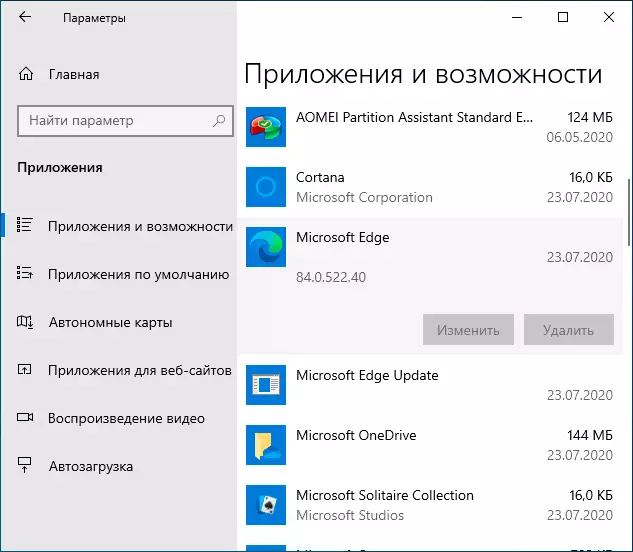
先に進む前に、次の点を考慮に入れてください。このような取り外しで、Microsoft Edgeの古いバージョンは、このブラウザが必要な場合は、手動での機会だけが発生する可能性があります。 Microsoft Edgeの新しいバージョンを設定します。また、このブラウザにいる場合はブックマークも覚えておいてください(デフォルトでは、それらが使用されている場合はMicrosoftアカウントと同期されています)。
通常の方法で削除できない場合には、新しいバージョンのMicrosoft Edgeを削除するプロセスは、次の手順で構成されています。
- フォルダに行きますC:\ Program Files(x86)\ Microsoft \ Edge \ Application
- ブラウザのバージョンフォルダ(異なる場合があります)と投資フォルダに移動します。インストーラ.
- フォルダへのパスをコピーします(コンダクターのアドレスバーでそれを選択して通常のテキストとしてコピーすることができます)。
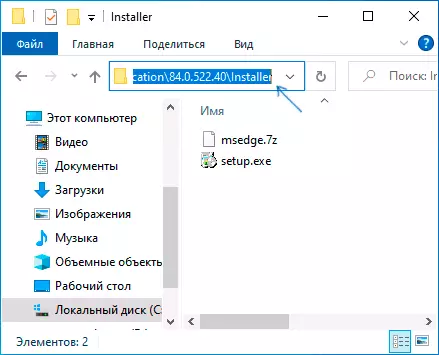
- 管理者に代わってコマンドプロンプトを実行します。 Windows 10では、これは以下の画像のように実行できます - 検索を使用してから、右側のペインの目的の項目、または結果のコンテキストメニューの同じ項目のいずれかを実行できます。
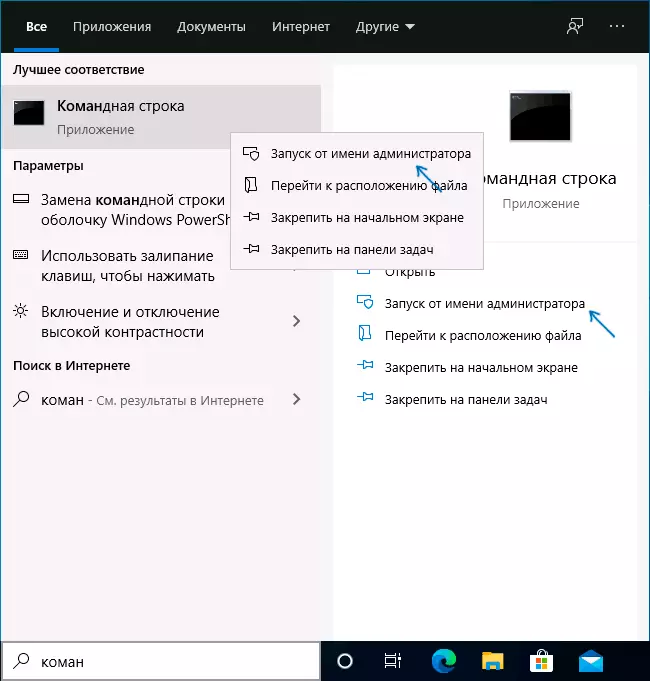
- コマンドプロンプトで、2つのコマンドを使用します.cd copied_put_k_papka setup.exe --uninstall --system-Level --verbose-logging --force-uninstall

コマンドのリストで2番目を使用した後、新しいMicrosoft Edgeはシステムから削除されます。ちなみに、特別なプログラムが完璧になる可能性があります。
ただし、Windows 10コンポーネントの将来の更新プログラムが停止し、このメソッドが機能しなくなり、新しいMicrosoft Edgeはシステムの不可欠な部分になる可能性があります。
